-
电脑如何通过U盘启动安装系统
- 2023-07-28 20:05:32 来源:windows10系统之家 作者:爱win10
简介:本文将介绍如何通过U盘启动安装系统,通过这种方法可以方便快捷地安装操作系统,提高电脑使用效率。

品牌型号:华硕ROG
操作系统版本:Windows 10
软件版本:Rufus 3.11
一、准备U盘和系统镜像文件
1、选择一个容量足够的U盘,插入电脑。
2、下载所需的操作系统镜像文件,可以从官方网站或其他可信来源获取。
二、使用Rufus制作启动盘
1、打开Rufus软件,选择正确的U盘。
2、在“引导选择”中选择“MBR”分区方案,文件系统选择“FAT32”,其他选项保持默认。
3、点击“选择”按钮,选择之前下载的系统镜像文件。
4、点击“开始”按钮,等待制作完成。
三、设置电脑启动顺序
1、重启电脑,进入BIOS设置界面。
2、找到“启动顺序”或“Boot Order”选项,将U盘设为第一启动项。
3、保存设置并退出BIOS。
四、通过U盘启动安装系统
1、重启电脑,系统会自动从U盘启动。
2、按照系统安装界面的提示,选择安装语言、时区等选项。
3、选择安装类型,可以选择全新安装或升级安装。
4、根据提示完成系统安装过程。
总结:
通过U盘启动安装系统是一种方便快捷的方法,可以帮助我们快速安装操作系统,提高电脑使用效率。在使用过程中,需要准备好U盘和系统镜像文件,使用Rufus制作启动盘,并设置电脑启动顺序。通过这些步骤,我们可以轻松地完成系统安装。
猜您喜欢
- U盘格式化数据恢复:快速恢复误格式化的..2023-07-27
- 金士顿U盘量产工具:高效解决U盘问题..2023-07-28
- 晨枫u盘维护工具,小编告诉你晨枫u盘维..2018-01-27
- 小U讲解电脑截屏的快捷键是什么..2019-07-17
- 小编告诉你uefi如何引导系统..2017-09-09
- u盘装系统工具,小编告诉你u盘怎么安装..2018-02-24
相关推荐
- u盘被写保护了怎么去掉保护,小编告诉.. 2017-12-21
- win7无法用U盘重装系统解决方法.. 2017-08-03
- 免费下载最佳U盘数据恢复工具.. 2023-07-13
- usb无法识别,小编告诉你解决usb无法识.. 2017-11-03
- U盘电脑系统安装步骤:简单易行的操作指.. 2023-07-21
- 萝卜菜一键重装系统教程 2017-08-02





 魔法猪一健重装系统win10
魔法猪一健重装系统win10
 装机吧重装系统win10
装机吧重装系统win10
 系统之家一键重装
系统之家一键重装
 小白重装win10
小白重装win10
 系统之家ghost win7系统下载32位旗舰版1809
系统之家ghost win7系统下载32位旗舰版1809 易邮件群发大师 v18.70.20官方版:高效邮件群发工具,助您轻松管理邮件!
易邮件群发大师 v18.70.20官方版:高效邮件群发工具,助您轻松管理邮件! GPU-Z v0.7.2 汉化版 (显卡信息检测工具)Code Boy 汉化分享
GPU-Z v0.7.2 汉化版 (显卡信息检测工具)Code Boy 汉化分享 青苹果系统 ghost win10 32位精简优良版 v2023.07
青苹果系统 ghost win10 32位精简优良版 v2023.07 深度技术 Ghost Win11 64位极速净化版v2023.05
深度技术 Ghost Win11 64位极速净化版v2023.05 萝卜家园win11专用免激活版64位v2023.04
萝卜家园win11专用免激活版64位v2023.04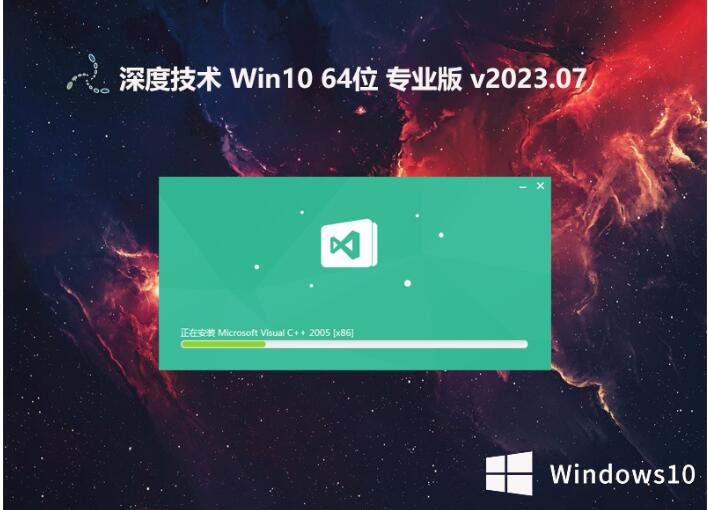 深度技术 gho
深度技术 gho 龙卷风网络收
龙卷风网络收 免费版左小皓
免费版左小皓 AthTek Voice
AthTek Voice 【免费下载】
【免费下载】 [Vovsoft Dow
[Vovsoft Dow Visualizer4C
Visualizer4C 2009年6月8日
2009年6月8日 MSDN ghost w
MSDN ghost w QQ2011显IP绿
QQ2011显IP绿 IE插件屏蔽(U
IE插件屏蔽(U 粤公网安备 44130202001061号
粤公网安备 44130202001061号